
Taulukon ruudukkoviivojen ja värien muuttaminen Macin Keynotessa
Voit muuttaa taulukon ulkoasua muuttamalla sen ääriviivoja, näyttämällä tai kätkemällä ruudukkoviivat, lisäämällä soluihin reunoja ja väriä sekä käyttämällä vuorottelevia rivivärejä.
Taulukon ääriviivojen ja ruudukkoviivojen muuttaminen
Klikkaa taulukkoa ja klikkaa Muoto
 -sivupalkin Taulukko-välilehteä.
-sivupalkin Taulukko-välilehteä.Tee jokin seuraavista:
Ääriviivojen muuttaminen: Voit muuttaa viivatyyppiä, paksuutta ja väriä sivupalkin Taulukon ääriviivat -osion säätimillä.
Ruudukkoviivojen muuttaminen: Klikkaamalla sivupalkin Ruudukko-osion painikkeita voit näyttää tai kätkeä taulukon rungossa, yläotsakeriveillä ja otsakesarakkeissa sekä alaotsakeriveillä olevia ruudukkoviivoja.
Taulukon solujen reunan tai taustan muuttaminen
Voit muuttaa minkä tahansa taulukon soluvalikoiman reunaa tai taustaa.
Valitse solut, joita haluat muuttaa.
Jos haluat muuttaa kaikki taulukon solut, klikkaa taulukkoa ja klikkaa sitten sen vasemmassa yläkulmassa
 .
.Klikkaa Muoto
 -sivupalkin Solu-välilehteä.
-sivupalkin Solu-välilehteä.Tee jokin seuraavista:
Solun reunojen muuttaminen: Valitse muotoiltavat reunat klikkaamalla Reuna-osiossa jotakin Reuna-kohdan alla olevaa reuna-asettelupainiketta, klikkaa Reunatyylit-ponnahdusvalikkoa ja valitse reunatyyli valituille reunoille.
Kun olet valinnut reunatyylin, näkyviin tulee lisäsäätimiä viivan värin, paksuuden ja katkonaisen tai yhtenäisen reunan valitsemiseen.
Vinkki: Jos haluat valita useita reunoja, klikkaa reunanasettelupainiketta ja komento-klikkaa muita reunoja.
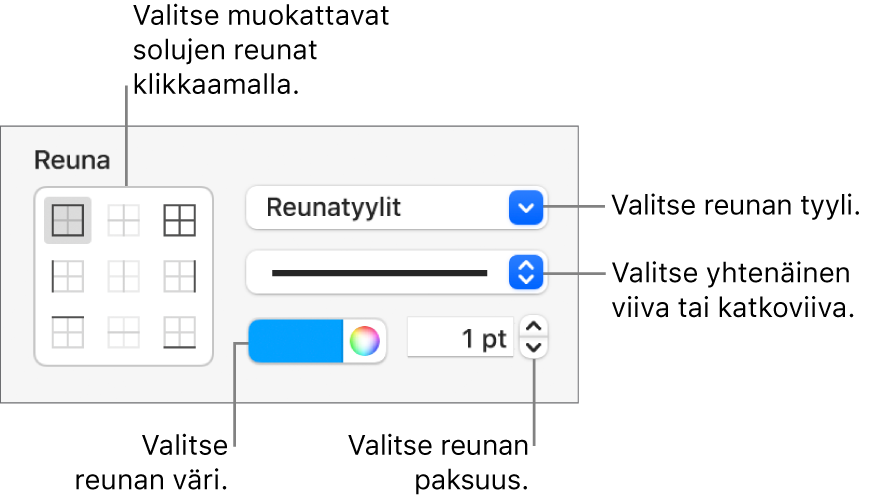
Taustan muuttaminen: Klikkaa Täyttö-osiossa värivalitsinta ja valitse sitten jokin täyttövaihtoehto. Katso Kuvioiden tai tekstilaatikoiden täyttäminen värillä tai kuvalla Macin Keynotessa.
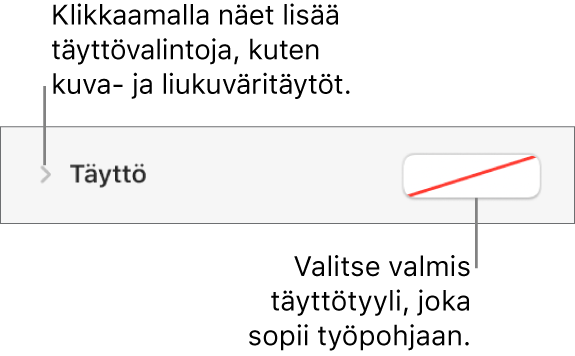
Voit myös luoda sääntöjä muuttamaan solun ulkoasun automaattisesti, kun solun arvo täyttää tietyt ehdot. Katso Solujen korostaminen ehdollisesti Macin Keynotessa.
Rivin värien vuorotteleminen
Klikkaa taulukkoa ja klikkaa Muoto
 -sivupalkin Taulukko-välilehteä.
-sivupalkin Taulukko-välilehteä.Valitse sivupalkissa Vuorotteleva riviväri -valintaneliö ja valitse sitten väri klikkaamalla värivalitsinta.
Rivivärit eivät vaihdu otsakesarakkeille. Otsakesarakkeiden ulkoasu määräytyy valitun taulukkotyylin mukaan.